| 3.5. Diàleg de les paletes | ||
|---|---|---|

|
3. Diàlegs relacionats amb el contingut de la imatge |  |
Una paleta és un conjunt de colors, sense ordre en particular. Mireu la secció Paletes per a obtenir informació bàsica sobre les paletes i com es creen i s'utilitzen.
El diàleg «Paletes» s'utilitza per a seleccionar una paleta, fent clic en una llista o graella. El GIMP proporciona una dotzena de paletes, i en podeu crear de noves. El diàleg «Paletes» també dóna accés a diverses operacions per crear paletes noves o modificar les que ja existeixen.
![[Nota]](images/note.png)
|
Nota |
|---|---|
|
El diàleg «Paletes» no ha de confondre's amb el diàleg de la paleta indexada, que s'utilitza per a modificar els mapes dels colors d'imatges indexades. |
El diàleg «Paletes» és acoblable; mireu la secció Secció 2.3, «Diàlegs i acobladors» per a obtenir ajuda sobre el seu ús.
Podeu accedir-hi:
des del menú de la imatge: → → ;
des del menú de la pestanya en qualsevol diàleg acoblable en fer clic sobre  i seleccionant → .
i seleccionant → .
En seleccionar una paleta en el diàleg, apareix l'Editor de paleta, que permet establir els colors del primer pla i del fons de la caixa d'eines. També podeu utilitzar el cursor per seleccionar una paleta.
Per a editar el nom, feu doble clic sobre un nom de la paleta (en mode llista). Però només serveix per a les paletes que heu afegit. Si editeu un nom que no podeu canviar, tornarà al nom original tan aviat com premeu la tecla retorn o moveu el punter cap a un altre lloc.
En el menú de la pestanya, podeu triar entre i . En el mode graella, es disposen les paletes en una taula rectangular i se'n poden veure moltes a la vegada. En el mode llista, les paletes es disposen en una llista vertical, amb el nom al costat.
L'opció Previsualitza la mida permet personalitzar la mida de la previsualització de les cel·les de color.
Podeu utilitzar les etiquetes per a reorganitzar la visualització de les paletes. Consulteu Secció 3.6, «Etiquetatge».
Els botons del diàleg de les paletes
A baix de les paletes de la finestra del diàleg, hi ha diversos botons:
 Edita la paleta
Edita la paleta
Aquest botó obre Secció 3.5.4, «Editor de paleta».
Per a obtenir més informació sobre aquest botó consulteu Paleta nova.
 Duplica la paleta
Duplica la paleta
Per a obtenir més informació sobre aquest botó consulteu Duplica la paleta.
Per a obtenir més informació sobre aquest botó consulteu Suprimeix la paleta.
 Actualitza les paletes
Actualitza les paletes
Per a obtenir més informació sobre aquest botó consulteuActualitza les paletes.
El menú emergent «Paletes» s'obre fent clic dret en el diàleg de les paletes, o en triar l'element superior del menú de la pestanya ( ).
).
![[Nota]](images/note.png)
|
Nota |
|---|---|
|
Alguna de les entrades que es mostren en el menú emergent necessiten que estigui instal·lat l'intèrpret de llenguatge Python. Això inclou, escriure Desplaça la paleta..., Paleta a degradat, Paleta a degradat repetit i Ordena la paleta.... |
«Edita la paleta» és una de les formes d'activar l'Editor de paleta: també podeu activar-la amb un doble clic sobre una paleta en el diàleg de les paletes, o fent clic al botó «Edita la paleta» a sota del diàleg.
a sota del diàleg.
«Paleta nova» crea una nova paleta sense títol que inicialment no conté colors i obre l'editor de paleta per tal d'afegir-hi colors. El resultat es desa automàticament a la carpeta personal palettes quan sortiu del GIMP, estaran disponibles des del diàleg de les paletes en les sessions futures.
«Importa una paleta» permet crear una paleta nova dels colors d'un degradat, una imatge o un fitxer de paleta. Aquest diàleg ofereix les següents opcions:
![[Nota]](images/note.png)
|
Nota |
|---|---|
|
Les versions anteriors del GIMP tenien una ordre «Desa la paleta». Ja no existeix. Per a desar la paleta d'una imatge, indexada o no, haureu d'importar-la des de la imatge. |
Podeu importar una paleta des de qualsevol dels degradats del GIMP treta d'una llista desplegable, o des de qualsevol de les imatges obertes tretes d'una llista adjunta. Des de la versió del GIMP 2.2, també podeu importar fitxers de paleta RIFF (que tenen l'extensió .pal), que s'utilitzen en diverses aplicacions de Microsoft Windows.
Dues opcions relatives a la imatge com a origen, només disponibles per a imatges RGB:
Mostra fusionada: quan aquesta opció està marcada, els colors es recullen des de totes les capes visibles. Si no està marcada, els píxels es recullen només de la capa activa, encara que no sigui visible.
Només els píxels seleccionats: com indica el nom, els píxels només es recullen de l'àrea seleccionada, en la capa activa o en totes les capes visibles segons l'estat de l'opció anterior.
Es pot donar un nom a la paleta. Si aquest nom ja està en ús, el nom es formarà afegint-hi un número ("# 1", per exemple).
S'especifica la quantitat de colors de la paleta. Per defecte són 256, triats per tres raons: (1) tots els degradats contenen 256 colors; (2) els fitxers GIF tenen un màxim de 256 colors; (3) Les imatges indexades del GIMP tenen com a màxim 256 colors. Podeu triar el nombre de colors que vulgueu, sabent que el GIMP intentarà crear una paleta espaiant el nombre de colors, fins i tot entre el rang de colors del degradat o de la imatge.
S'especifica el nombre de columnes de la paleta. Només afecta la manera com es mostra la paleta i no altera la forma d'utilitzar-la.
Encara que posem el «Nombre de colors» al màxim, mai no podrà excedir de 10000. Les imatges RGB tenen molts colors. L'Interval permet agrupar els colors similars sobre una mitjana i així obtenir una gamma millor. Aquest problema no existeix amb les imatges indexades de 256 colors: l'interval a 1 permet recollir 256 colors (aquesta opció està en gris amb les imatges indexades de més de 256).
La paleta importada s'afegeix al diàleg «Paletes», i es desa automàticament a la carpeta personal palettes, quan sortiu del GIMP estarà disponible en les sessions futures.
«Duplica la paleta» crea una paleta nova copiant la paleta actual, i obre l'editor de paleta perquè pugueu modificar-la. El resultat es desa automàticament a la carpeta personal palettes, quan se surt del GIMP, aleshores, estarà disponible en el diàleg de paletes de les sessions futures.
Aquesta operació no està actualment operativa i l'entrada del menú està sempre desactivada.
Aquesta ordre permet copiar la ubicació del fitxer de la paleta al porta-retalls. A continuació, podeu enganxar-lo en un editor de text.
«Suprimeix la paleta» des del diàleg de les «Paletes», i també del disc dur. Abans de fer efecte, us pregunta si hi esteu d'acord. Recordeu que no podeu eliminar les paletes que vénen subministrades pel GIMP, només les que heu creat.
«Actualitza les paletes» examina totes les carpetes del camí de cerca de les paletes, i hi afegeix les paletes que troba en el diàleg de les paletes, sense la necessitat de reiniciar el GIMP. Pot ser útil per a obtenir paletes provinents de fonts externes.
Aquesta ordre obre una finestra de diàleg:
Aquesta ordre agafa l'últim color de la paleta i el posa en el primer lloc. El paràmetre Desplaçament permet establir la quantitat de vegades que s'ha realitzat aquesta acció.
Amb un «Desplaçament» negatiu, els colors es col·loquen de la primera posició a l'última en la llista de colors.
Figura 15.56. Exemples de «Desplaça la paleta»
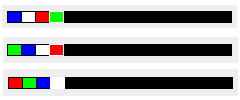
De dalt a baix: la paleta original, desplaçament = 1, desplaçament = 2.
Amb aquesta ordre, tots els colors de la paleta s'utilitzen per a formar el degradat actual que es desa en el diàleg dels degradats. Es crea amb el nombre de segments igual al nombre de colors de la paleta donada.
Aquesta ordre crea un degradat repetitiu, utilitzant tots els colors de la paleta. Aquest degradat apareix en el diàleg dels degradats i es converteix en el degradat actiu. El degradat es crea amb un segment més que el nombre de colors de la paleta donada. El color del costat esquerre en el segment de més a l'esquerra serà del mateix color que el del costat dret en el segment de més a la dreta.
Figura 15.57. Exemple de «Paleta a degradat repetitiu»
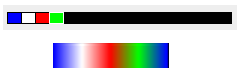
De dalt a baix: la paleta original, el degradat creat amb l'ordre.
Aquesta ordre obre un diàleg que permet ordenar els colors de la paleta segons certs criteris:
Model de color: podeu triar entre RGB i HSV
Canal per a ordenar: es pot triar entre els tres canals RGB si el model RGB està seleccionat, o els tres canals HSV si el canal HSV està seleccionat.
Ascendent (per defecte és sí): els valors s'ordenen de baix a dalt. En fer clic sobre el botó podeu commutar al i els valors s'ordenen en ordre descendent.
L'editor de paleta té dues finalitats: primer, establir els colors del primer pla i del fons del GIMP (visibles a l'àrea de color de la caixa d'eines) amb els colors seleccionats de la paleta; segon, modificar la paleta. Podeu activar l'editor de la paleta per a qualsevol paleta, però només podeu modificar les paletes que heu creat, no les subministrades pel GIMP. (No obstant això, podeu duplicar qualsevol paleta i llavors modificar-ne la còpia). Si modifiqueu una paleta, els canvis es desen automàticament en sortir del GIMP.
L'editor de paleta només és accessible des del diàleg de les paletes: s'activa fent doble clic sobre una paleta, o fent clic al botó  «Edita la paleta» o triant «Edita la paleta» del menú «Paletes».
«Edita la paleta» o triant «Edita la paleta» del menú «Paletes».
L'editor de paleta és un diàleg acoblable; consulteu la secció sobre Diàlegs i acobladors.
Si feu clic en una casella de color de la paleta, el color del primer pla del GIMP esdevindrà el color seleccionat: es pot veure a l'àrea de color de la caixa d'eines. Si manteniu pressionada la tecla Ctrl mentre feu clic, el color del fons del GIMP esdevindrà el color seleccionat.
Si la paleta és una paleta personalitzada, un doble clic sobre un color no només estableix el color del primer pla, sinó que també apareix un editor de color que permet modificar el color seleccionat.
Un clic dret sobre la paleta mostra el menú de l'editor de paleta. Les funcions són essencialment les mateixes que la dels botons de baix del diàleg.
Sota l'àrea de visualització de la paleta, a l'esquerra, hi ha una entrada de text que mostra el nom del color seleccionat (o «Sense títol»). Aquesta informació només hi és present com a recordatori.
A la dreta del nom hi ha una casella que permet establir el nombre de columnes que mostra la paleta. Això només afecta l'aspecte, i no el funcionament de la paleta. Si el valor es posa a zero, s'utilitzarà el valor per defecte.
A baix del diàleg hi ha un conjunt de botons, corresponen a les entrades del menú de l'editor de paleta, accessible fent clic dret en l'àrea de la paleta. Aquests són els botons:
 Desa
Desa
Aquest botó fa que la paleta es desi a la carpeta personal palettes. Es desarà automàticament en sortir del GIMP, però podríeu utilitzar aquest botó si teniu por que el GIMP pugui fallar.
 Torna a l'estat anterior
Torna a l'estat anterior
Aquesta operació encara no està implementada.
 Edita el color
Edita el color
Obriu un editor de color, que permeti canviar el color. Si no teniu permís per modificar la paleta, aquest botó no estarà actiu. Consulteu més a baix
Per a més informació sobre aquest botó, vegeu més a baix.
Per a més informació sobre aquest botó, vegeu més a baix.
 Redueix
Redueix
Per a més informació sobre aquest botó, mireu més a baix.
 Amplia
Amplia
Per a més informació sobre aquest botó, vegeu més a baix.
 Ajusta
Ajusta
Per a més informació sobre aquest botó, mireu més a baix.
Es pot accedir al menú editor de paleta fent clic dret sobre la paleta de l'editor, o triant l'entrada de dalt del menú de la pestanya. Les operacions també es poden fer utilitzant els botons que es troben en la part inferior del diàleg de l'editor.
«Edita el color» obre un editor de color que permet canviar el color seleccionat. Si es tracta d'una paleta que no podeu editar (les proveïdes pel GIMP), l'entrada romandrà desactivada.
Aquestes ordres afegeixen una nova casella de color a la paleta, utilitzen el color del primer pla o el color del fons.
«Suprimeix el color», suprimeix el color seleccionat de la paleta. Si no teniu permís per editar la paleta, l'entrada del menú romandrà desactivada.
«Redueix», redueix l'escala vertical de les entrades de la paleta.
«Amplia», augmenta l'escala vertical de les entrades de la paleta.
«Ajusta», ajusta la mida vertical de manera que totes les caselles de la paleta seran visibles i encaixaran en tota la finestra.
Quan aquesta opció està marcada (per defecte), podeu editar una altra paleta fent clic sobre ella en el diàleg «Paletes».